
QTTabBar 多标签资源管理器 win10中文版 v1.5.5-beta.6 (附中文语言包2048) 64位
- 大小:3.75MB
- 分类:系统辅助
- 环境:Windows
- 更新:2022-09-26
热门排行
简介

qttabbar win10中文版是一款window的资源管理器功能扩展程序,有了它,你可以实现类似浏览器一样通过标签页来使用资源管理器,从此再也以后工作时不再遍布都是文件夹窗口,并且其给力的文件夹预览功能,能够极大地提升我们日常的文件操作效率。与其它同类型软件相较而言,该软件完全免费,提供了更多优秀的功能体验,多标签栏只是其中一个小的功能项,其完善的功能和高度的可定制性足以满足大多数人的个性化需求,甚至没有令人不知所云的会员体系,没有登录和弹窗,是一个完全可以离线使用的软件,可以为你带来全新的使用体验。同时,除了支持Windows7、8 、8.1、10系统,还能够很好的支持win11,轻松便可把软件、资源管理器等窗口采用标签页方式合并一起,但值得注意的是,qttabbar支持预览格式有限,对于一些简单的文件,比如常见的图片格式和视频格式,日常使用也是可以的。如果你是效率控,平时又经常需要打开多个文件夹管理文件啥的,那么强烈推荐试试这款工具,习惯上手后,相信你会离不开它的。
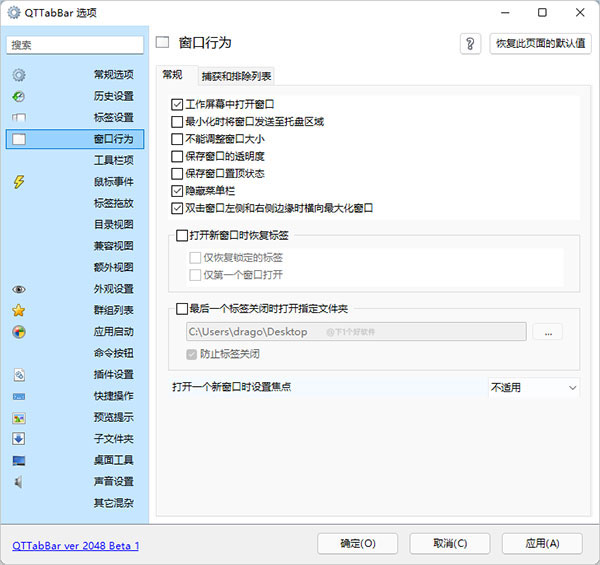
qttabbar中文语言包怎么用
在本站下载解压,得到qttabbar win10版的2048安装包和中文语言包;
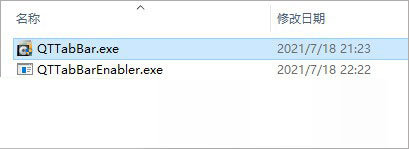
首先双击运行"QTTabBar.exe"程序,依提示默认进行安装即可;
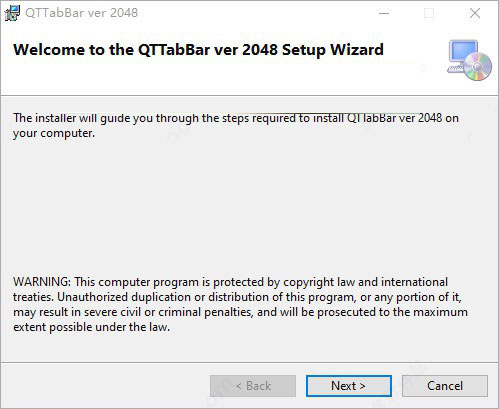
安装完成之后,再运行"QTTabBarEnabler.exe"程序,点击 Save 按钮;
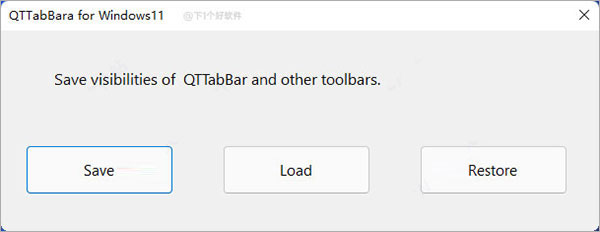
然后重新打开资源管理器,正常情况下就会出现「QTTabBar」多标签页的功能了;
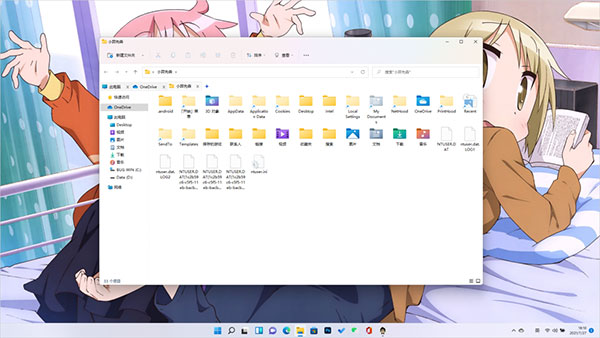
设置简体中文方法,进入「QTTabBar」的设置,点击General - Download Language file;
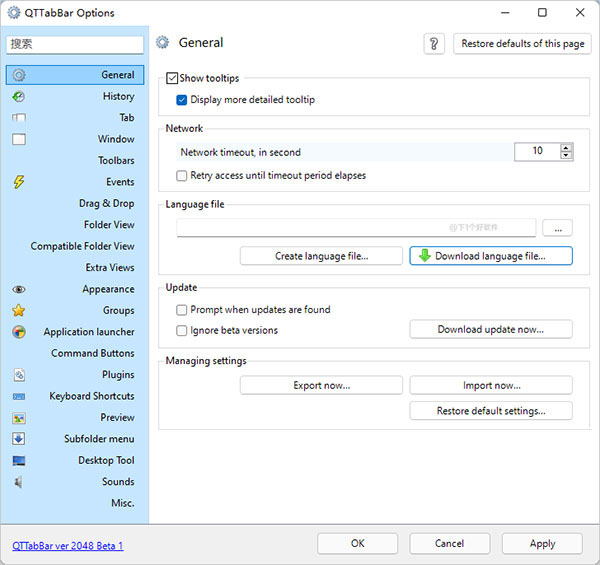
在语言包列表中,找到 Chinese 中国语言包,双击后,会让你保存,你随便保存到一个位置;
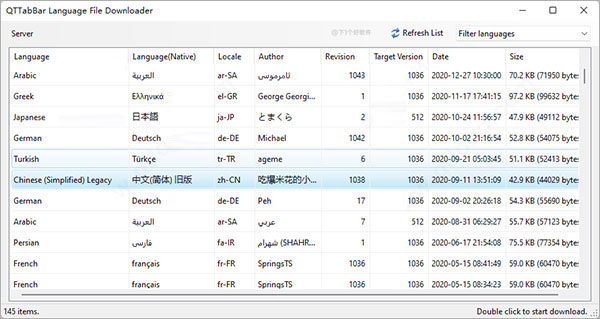
然后在 Language file 位置,点击 "..." 载入刚才下载的语言文件,点击 Apply 应用后,重启资源管理器就生效了。
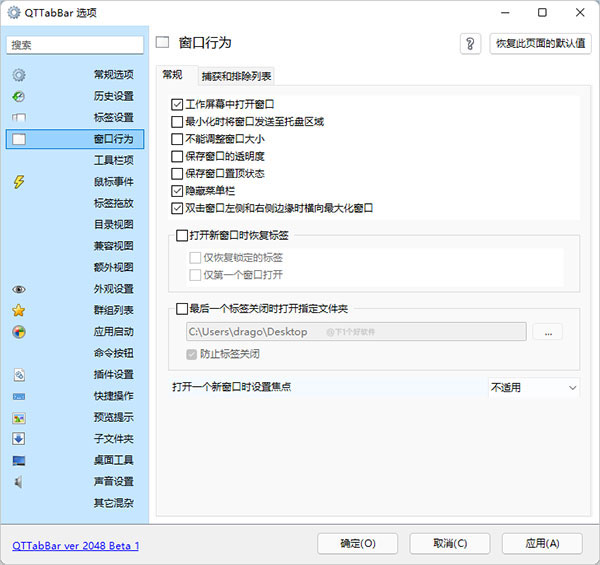
qttabbar使用教程
勾选添加后,所有按钮的位置、功能、名称、大小、图标等,都可以通过 “拖动” 或者 “右键” 自由调整设置,改造成自己喜欢的样式;
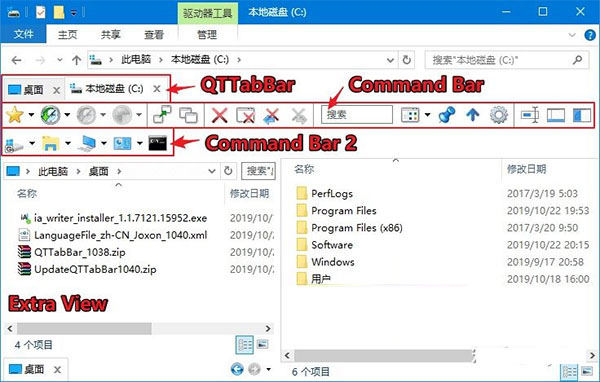
比较喜欢简洁些,可以只留下了常用到的几个按钮,调整后如下图;

给资源管理器添加 “标签栏” 功能,可以让我们像切换浏览器网页一样,快速方便地在不同文件夹间切换操作;
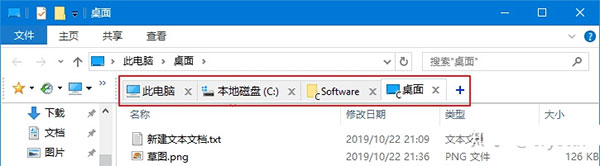
鼠标悬浮在文本、图片、视频等文件上,会自动弹出悬浮窗预览,无需一个个打开查看即可了文件内容;
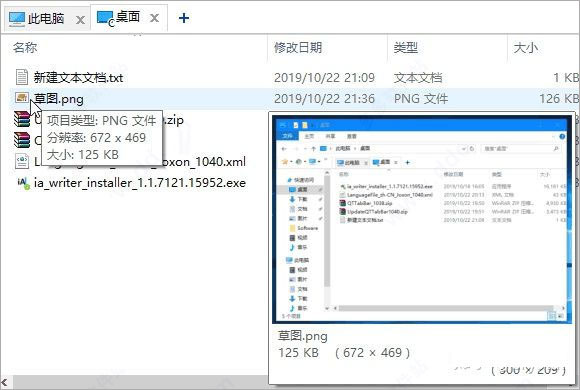
点击文件夹标签左侧图标,或文件名右下角的箭头,可以快速查看子文件夹和压缩包内容。
不需要再一级级点进去才可以看到,而且同时支持文件预览和拖动;
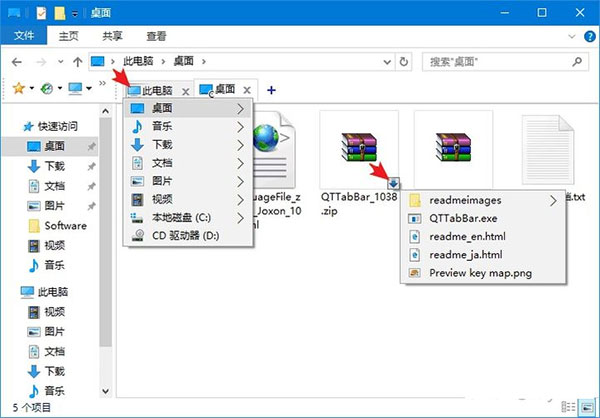
分享几个新手最常问的设置,打开 QTTabBar 选项:
标签设置:
常规:添加“+”按钮到标签栏;
关闭按钮:标明驱动器号;
鼠标事件:点击标签栏的“+”按钮 -> 打开桌面(或其它位置)
预览提示:仅在Shift键按下时显示(默认鼠标悬浮就显示,看个人需要
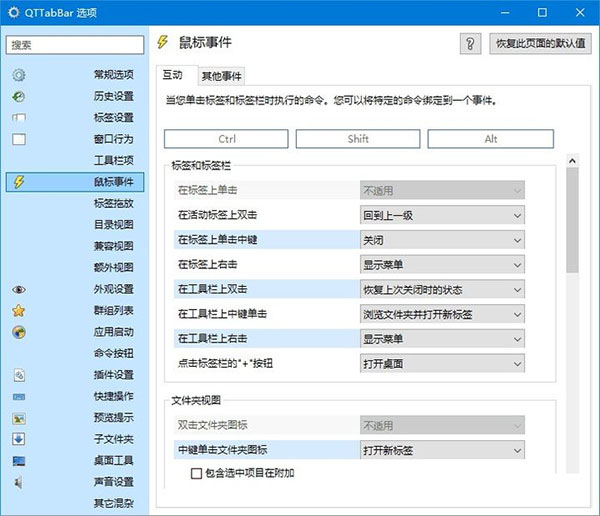
其它的功能就自己研究了,可自定义选项非常多,例如窗口、工具栏、文件夹、文字颜色、外观样式、命令、插件、快捷键、标签页群组……这里没法一一介绍。
软件优势
1、与 Total Commander 和 Directory Opus 相比,你不需要学习一个全新的软件,它依托于原本的资源管理器来提供功能,原来怎么操作,现在也还怎么操作,也许 QTTabBar 提供了一些你完全适应不了新功能,你也可以忽略它们,甚至是只使用其中的一个功能。
2、与 Total Commander 和 Directory Opus 相比,这是一个完全免费的软件,并且还在不断更新,你不需担心哪天停止付费后,长期培养下来的操作习惯就此作废,尤其是你对文件操作的效率提升的需求只是入门级别的。当然,如果你有能力并喜欢 QTTabBar 带来的体验,还是建议你对 QTTabBar 进行捐赠。
3、与 Clover 相比,QTTabbar
提供了更多优秀的功能体验,多标签栏只是其中一个小的功能项,完善的功能和高度的可定制性足以满足大多数人的个性化需求。
4、与 Clover 相比,没有令人不知所云的会员体系,没有登录和弹窗,是一个完全可以离线使用的软件。
快捷键设置
Ctrl + Tab 下一个标签页
Ctrl + Shift + Tab上一个标签页
Ctrl + Num0 – Num9 打开几号标签页
Ctrl + W 关闭当前标签页
Ctrl + Shift + W 关闭除当然标签页以外的标签页Ctrl + Shift + Z 恢复打开刚才关闭的标签页Ctrl + O open dialog for folderCtrl + L 锁定/解除标签页
Ctrl + N 关闭当然标签页www.x-force.cn
Alt + F4 直接把窗口关了
Alt + M: 隐含菜单栏(Vista only)













 chrome下载
chrome下载 知乎下载
知乎下载 Kimi下载
Kimi下载 微信下载
微信下载 天猫下载
天猫下载 百度地图下载
百度地图下载 携程下载
携程下载 QQ音乐下载
QQ音乐下载